
- •Содержание
- •Предисловие
- •Введение
- •Взгляд со стороны
- •Структура начальных глав
- •Как узнать, что действительно работает
- •Работа за кулисами
- •Реакция читателей
- •Без труда не вытащить и рыбку из пруда
- •Загадка каньона
- •Правила игры
- •LAB за 30 секунд
- •Сборка ингредиентов
- •LAB в числах
- •Три пары каналов
- •Роль каждого канала
- •Самый простой из трех
- •Введение в невозможное
- •Изменяем рецепт — изменяем цвет
- •Три канала — одно изображение
- •Рецепт и его варианты
- •LAB и зеленая растительность
- •Эффект искусственного загара
- •Стратегия дальтоников
- •Все о центральной точке
- •Что должно быть серым?
- •Зеленое, как снег, руно
- •0А 0В — это не панацея
- •Прогуляемся в парке
- •Белая точка вовсе не белая
- •Тур с восемью остановками
- •В поисках невозможного цвета
- •Возвращение в мир каньонов
- •Выбор канала
- •Маленький шаг для человека
- •Взлет состоялся
- •Хьюстон, у нас проблемы
- •Выброс гамма-радиации
- •О жаловании и пикселях
- •О переводе и преобразовании
- •Самая надежная статистика
- •Все шансы против
- •Результаты забега
- •Знак сложения и знак умножения
- •Как быть с битами?
- •Сколько стоит ваша картинка?
- •Когда скорость — это главное
- •Что и где лучше работает?
- •Будет ли третья стадия?
- •Структура каналов наносит ответный удар
- •Всеобъемлющий подход
- •Числа и интуиция
- •Вальс-минутка на бале-маскараде
- •Слоеный пирог «минутка»
- •Всего за одну минуту
- •Театр абсурда
- •Разговоров будет на неделю
- •А это не так уж сложно
- •Лучшее украшение храбрости — это осторожность
- •Работа со всяким вздором
- •Вот мое ученье
- •Роза — это роза, это роза, это…
- •Розы белые и розы красные
- •Ты всегда хороша, моя красавица
- •Та же роза, но в другом обличье
- •Тысячи роз по утрам
- •И где теперь вчерашняя роза?
- •Свет сквозь розовые очки
- •Перспективы в розовом свете
- •Три шага к изменению цвета
- •Смешение слоев и слой-маска
- •От одного канала к другому
- •Три комплекта движков
- •Когда нужны три слоя
- •Лучшее пространство для ретуши
- •И снова цвет и контраст
- •Обесцвеченная радуга
- •Через четыре поколения
- •«Губка», напичканная стероидами
- •Лучший способ экспериментирования
- •Как устранять муар
- •Ткань на фотографии
- •Марсианский метод
- •Почему рецепт срабатывает
- •Невидимый фон
- •И это не рыбацкие байки
- •В поисках козла отпущения
- •Все теплое вдвойне положительно
- •Выбор большой, а времени мало
- •Как выглядят лошади на Марсе
- •Цветы в пустыне
- •Очки для рефери
- •Поиск равномерности восприятия
- •Каждому своя Дульсинея
- •Сохранение различий
- •Истинный поборник однозначности
- •Мечтая о невозможном
- •Вы еще ничего не видели
- •Когда производить усреднение
- •Поиск верного канала RGB
- •Язык слоев
- •Учимся говорить быстро
- •Синий цвет и бабочки
- •Искусство выборочного осветления
- •…и необычным
- •Портреты и каньоны
- •Переходим в LAB
- •К вопросу о резкости
- •Три портрета — один рецепт
- •Девочка среди цветов
- •Преимущество на старте
- •Если вы молоды душой
- •Первое: анализируем изображение
- •Второе: устанавливаем контраст
- •Третье: добавляем цвет
- •Четвертое: сохраняем и закрываем
- •О компакт-диске
- •Глава 1
- •Примечания и источники
- •Глава 2
- •Глава 3
- •Глава 4
- •Глава 5
- •Глава 6
- •Глава 7
- •Глава 8
- •Глава 9
- •Глава 10
- •Глава 11
- •Глава 12
- •Глава 13
- •Глава 14
- •Глава 15
- •Глава 16
- •Sterling Ledet & Associates
- •Другие страны и другие языки
- •Как связаться с автором книги
272 Глава 10
убирает большие куски неба и даже часть темных областей поезда, но не затрагивает ничего желтого. В результате появляются безобразные края обрезанных областей. Зато верхняя часть поезда начинает обретать нормальную форму на фоне остального изображения, восстановленного в первоначальном виде.
Другим средством восстановления фона может служить слой-маска, если таковая понадобится. Доводить ее вручную, пытаясь точно обрисовать края — занятие весьма трудоемкое. Зато очертить грубое выделение инструментом «лассо», как я это сделал на рис. 10.6В, можно за несколько секунд. Создав выделение на белой слоймаске, которая автоматически генерируется вместе с корректирующим слоем Curves, и удостоверившись в том, что не залез на желтые области поезда, я выбрал команду Select Inverse и нажал клавишу Delete, чтобы зачернить на слой-маске все области фона. Замечу, что они не подходят впритык к желтым участкам. Если вы используете слой-маску, то не имеет значения, насколько аккуратно выполнено смешение слоев с помощью движков Blending Options — не считая участков, непосредственно примыкающих к желтому.
Я предпочитаю не связываться со слой-маской до тех пор, пока не покончу с Blending Options. Так я могу лучше оценить результат смешения слоев. Если по периметру желтой области осталась лишь узкая полоска, на нее можно не обращать внимания, так как в ней трудно будет заметить какие-либо недостатки.
Вариант на рис. 10.6С создан без слоймаски, но с помощью трех комплектов движков. Возможно, надо еще подретушировать поезд и исключить с помощью маски рельсы и гравий, но это дольше объяснять, чем делать.
Напоследок пара замечаний по поводу движков. Во-первых, каждый из них может быть разделен на две половины, если щелкнуть на нем мышкой при нажатой клавише
Option. Таким образом, жесткую граничную линию, которая хорошо заметна на рис. 10.6А, можно превратить в плавный переход.
Во-вторых, решая, каким регулятором воспользоваться — для верхнего слоя
(This Layer) или для нижнего (Underlying Layer), — выбирайте тот слой, который предлагает более широкий диапазон тонов. Так вы сможете точнее манипулировать движками. Кривые на рис. 10.5 понизили контраст в каналах L и В, но повысили его в канале А. Соответственно в L и В мы работаем с регуляторами нижнего слоя. А самый важный участок тонового диапазона в канале А, приходящийся на поезд
икое-какие другие не слишком пурпурные
ине слишком зеленые объекты, оказался шире на верхнем слое.
И, наконец, обратите внимание на интересный пример одновременного контраста,
окотором шла речь в конце главы 1. Сравните изображения на рис. 10.5 и 10.6С. Как вы думаете, одинаков ли в них цвет поезда? Спектрофотометр считает, что одинаков.
От одного канала к другому
Представьте себе, что к вам пришел клиент, разочарованный салатовым цветом жакета на рис. 10.7. И куда смотрел фотограф? Но предъявлять претензии официально мы сможем, видимо, лишь после того, как будет принят билль о правах ретушера. А пока давайте представим, что нам велели, э… попросили, вернее, спросили, мол, не кажется ли вам, что коричневым этот пиджак смотрелся бы гораздо лучше, особенно если этот коричневый — PMS 168?
Шаг первый: определение LAB-экви- валента. Находим, что таковым является 29L 27A 31B. Это скорее желтовато-крас- ный, нежели коричневый. Затем выбираем контрольную точку, которая представляла бы типичный цвет жакета в оригинальном изображении. Фиксированная точка на рис. 10.7 показывает 73L (18)А 47B.

|
Объект красный, а клиенту нужен зеленый 273 |
Шаг второй: кривые и вариации пре- |
не допустить образования каймы на пле- |
дыдущего метода. В изображении поезда, |
чах, особенно слева, где фон темнее, но |
с которым мы только что работали, ориги- |
это довольно простая операция. Поскольку |
нальный желтый был настолько светлым, |
каналы LAB часто представляют собой |
а заменивший его синий настолько темным, |
наилучшую основу для создания масок, да |
что нам не оставалось ничего иного, кроме |
и создавать их гораздо проще, чем кажется, |
как резко поднять светлую точку L, лишив |
то ради чистоты эксперимента мы проде- |
канал контраста. |
лаем это именно в LAB. |
Здесь новый цвет тоже темнее исход- |
В каждом канале жакет имеет общие |
ного, но не намного. Так что у нас будет |
цвета с некоторыми другими объектами. |
больше свободы для маневра. Контроль- |
Но в разных каналах эти объекты оказыва- |
ная точка уже не находится практически |
ются разными. Например, в канале В жакет |
на самом верху левой оси, как это было |
разделяет один и тот же диапазон с перчат- |
в изображении поезда. Поэтому кривую |
ками: желтого в них гораздо больше, чем |
можно сделать круче — причем это будет |
синего. Но в канале А перчатки пурпурные, |
действительно кривая, а не прямолинейная |
а жакет зеленый. |
диагональ. Попробуем сделать жакет кон- |
Это — та прореха в панцире LAB, кото- |
трастнее, чтобы не исчезли лацканы, когда |
рой мы не преминем воспользоваться. |
он потемнеет. |
|
Кривые АВ нам уже знакомы: |
|
онипочтиобратныепоотношению |
|
к тем, что показаны на рис. 10.6. |
|
Величина А здесь отрицательная, |
|
а нам нужна положительная, сле- |
|
довательно, надо инвертировать |
|
именно эту кривую. Поскольку |
|
новый цвет должен быть более |
|
интенсивным — 27А по срав- |
|
нению с (18)А, — кривую при- |
|
дется сделать круче. Кривая В не |
|
нуждается в инверсии, но цвет |
|
следует приглушить. В отличие |
|
от целевого коричневого цвета |
|
оригинальный цвет жакета содер- |
|
жит больше желтого, чем синего. |
|
Поэтому кривая В должна стать |
|
более пологой. |
|
Это подводит нас к кривым, |
|
представленным на рис. 10.8, |
|
и к Шагу третьему. Изолировать |
|
жакет от фона не составит осо- |
|
бого труда ни в LAB, ни в каком |
|
бы то ни было другом цветовом |
|
пространстве. Возможно, понадо- |
|
бится небольшая ретушь, чтобы |
|
Рис. 10.7. Наша задача — изменить цвет жакета на красно-коричневый.
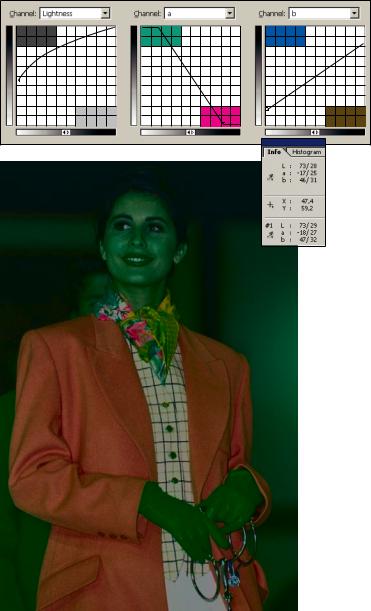
274 |
Глава 10 |
|
|
|
|
|
|
В других цветовых пространствах тем- |
Три комплекта движков |
||||
|
ные области являются общими почти для |
Поместив версию 10.8 поверх изображе- |
||||
|
всех объектов. Если в RGB жакет и пер- |
ния10.7каккорректирующийслой,смотрим, |
||||
|
чатки имеют общие темные тона, то их |
где кривые образовали дополнительный кон- |
||||
|
нельзя будет разделить ни в одном канале. |
траст, и, исходя из этого, решаем, к какому |
||||
|
А каналы АВ не распознают затемнен- |
слою применять Blending Options — к вер- |
||||
|
ности — только цвет. Поэтому разделение |
хнему или к нижнему. Как видим, в кана- |
||||
|
не вызывает никаких проблем. |
лах L и В контраст ослаб, а в А усилился. |
||||
|
|
|
|
Следовательно, для |
||
|
|
|
|
канала |
А |
исполь- |
|
|
|
|
зуем регулятор This |
||
|
|
|
|
Layer, |
воздейству- |
|
|
|
|
|
ющий |
на |
верхний |
|
|
|
|
слой, а для каналов |
||
|
|
|
|
L и В — регулятор |
||
|
|
|
|
Underlying |
Layer, |
|
|
|
|
|
который влияет на |
||
|
|
|
|
нижний слой. |
||
|
|
|
|
Поочередно сме- |
||
|
|
щаем движки каждого канала |
||||
|
|
к середине шкалы, пока не |
||||
|
|
увидим, что жакет начинает |
||||
|
|
становиться хуже. Отступаем |
||||
|
|
чуть назад, разделяем движок |
||||
|
|
надвеполовины(протянувего |
||||
|
|
принажатойклавишеOption) |
||||
|
|
и внешнюю половину отводим еще |
||||
|
|
дальше назад. У нас по два движка |
||||
|
|
на канал — всего шесть. Немного |
||||
|
|
приноровившись, вы будете делать |
||||
|
|
это очень быстро. |
|
|
||
|
|
В оригинале жакет не особенно |
||||
|
|
светлый и не особенно темный, |
||||
|
|
поэтому |
с |
помощью |
движков |
|
|
|
канала |
L |
можно |
исключить |
|
|
|
рубашку |
и |
некоторые |
участки |
|
|
|
фона. Это подводит нас к резуль- |
||||
|
|
тату на рис. 10.9А. |
|
|
||
|
|
В канале А (смотрим не на |
||||
|
|
рис.10.7,анарис.10.8)жакетсодер- |
||||
|
|
житмногопурпурного.Нашидвижки |
||||
|
|
позволяют легко изолировать его |
||||
Рис. 10.8. После применения этих кривых, призванных изменить цвет жакета на коричневый PMS 168, изображение 10.7 принимает вот такой вид.
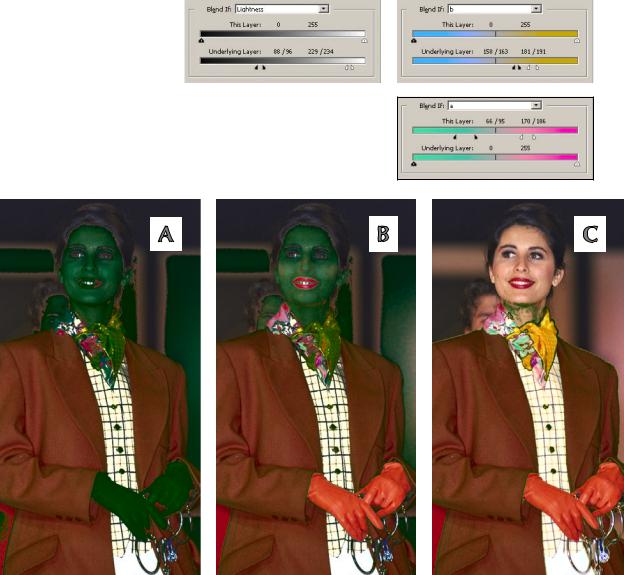
|
|
|
Объект красный, а клиенту нужен зеленый 275 |
||
от перчаток, губ, частично от шарфа, которые |
чевые области. Версия 10.10А показывает, |
||||
изрядно позеленели на верхнем слое. Таким |
что кое-где мы переусердствовали с движ- |
||||
образом мы получаем версию 10.9В. |
ками, а «песочек» говорит о том, что каналы |
||||
Переходя к каналу В, мы возвращаемся |
А и/или В следовало бы размыть. К счастью, |
||||
к оригиналу. Жакет на рис. 10.7 содержит |
еще не поздно сделать это, поскольку файл |
||||
гораздо больше желтого, чем синего. Но это |
пока сохраняет послойную структуру: ориги- |
||||
не совсем так, если сравнивать его с некото- |
нальное изображение находится на нижнем |
||||
рыми участками шарфа. Вместе с тем жакет |
слое и остается нетронутым. Вся информа- |
||||
значительно желтее лица и любого из объек- |
ция об изменениях содержится на коррек- |
||||
тов на заднем плане. Из всего того, что было |
тирующем слое. Размытие каналов АВ на |
||||
в изображении на рис. 10.8, в версию 10.9С, |
нижнем слое решает проблему шумов. |
||||
помимо самого жакета, переходят лишь |
Свечение по краям жакета — это руди- |
||||
несколько областей шарфа да еще отврати- |
менты оригинала. Движки не могли захва- |
||||
тельные зеленые пятна на шее женщины. |
тить их, поскольку граничная линия между |
||||
Прежде |
чем |
|
|
|
|
удалить эту заразу |
|
|
|
|
|
с помощью |
слой- |
|
|
|
|
маски, |
увели- |
|
|
|
|
чим изображение |
|
|
|
|
|
и взглянем на клю- |
|
|
|
|
|
Рис.10.9.РегуляторывдиалоговомокнеBlendingOptionsвоздействуют на каждый канал по отдельности, позволяя поэтапно изолировать интересующий нас объект. Вверху: размещение движков. Внизу слева: результат манипуляций в канале L. Посередине: тоже после редактирования канала А. Справа: после редактирования канала В.
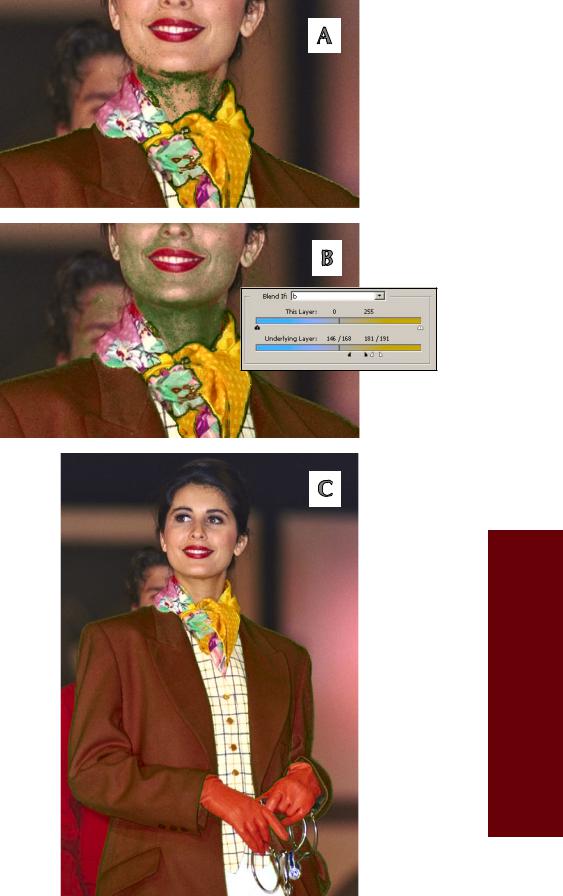
жакетом и фоном уже была нейтрализована. Палитра Info показывает там серый. Тем не менее кайма выглядит зеленоватой. Это происходит по той же причине, по которой жакет на рис. 10.8 выглядиткраснее,чемнаверсии10.10С, хотя палитра Info утверждает, что в обоих случаях цвет одинаков.
Такие границы всегда очень трудно захватить, какой бы тип выделения мы ни использовали.
В версии 10.10В я сгладил их, увеличив зазор между движками в канале В по сравнению стем,чтопоказанона рис. 10.9. Я не рету-
шировал границы, но в некоторых случаях они нуждаются в ретуши.
В завершение щелкаем на пиктограмме слой-маски, находим области, вызывающие возражения на рис. 10.8 (прежде всего гадкие зеленые пятна на лице), и, установив в качестве фонового
Рис. 10.10. При ближайшем рассмотрении на плечах в версии 10.9С обнаруживается зубчатая кайма (вверху). После размытия каналов АВ и небольшого увеличения зазора между движками она сглаживается (посередине).Сдобавлением слой-маски для исключения областей фона, которые не удалось убрать движками Blending Options, работа по замене цвета завершается. Справа: образец целевого цвета PMS 168 для жакета.
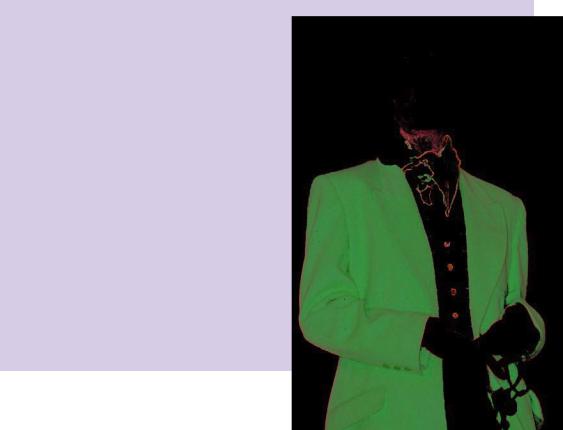
|
Объект красный, а клиенту нужен зеленый 277 |
цвета черный, закрашиваем эти области |
автомобиля был прямо противоположным |
или просто обводим их инструментом |
красному в канале А, а канал В мы вообще |
«лассо» и удаляем. |
не трогали. Синий цвет поезда был получен |
Рядом с версией 10.10С показан образец |
в основном за счет инверсии канала В при |
цвета PMS 168, естественно, в том виде, |
довольно небольшой коррекции канала А. |
в каком его видит Photoshop Насколько |
Замена светло-зеленого жакета корич- |
точно соответствует ему цвет жакета? |
невым потребовала редактирования обоих |
Ответ на этот вопрос будет в высшей |
каналов. Создать тусклый цвет из яркого |
степени субъективным. Если вы решите |
проще, чем наоборот. Гораздо труднее |
изменить цвет, сделать это еще не поздно. |
заменить цвет на более яркий, да еще и не |
Корректирующий слой Curves остается на |
прямо противоположный. |
месте. Если вам кажется, что жакет слиш- |
Как отмечалось в разделе «Присталь- |
ком красный, можете сдвинуть инвертиро- |
ный взгляд» в главе 4, «зеленый» цвет LAB, |
ванную кривую А немного вправо, при этом |
имеющий резко отрицательное значение |
вы не затронете ничего другого. |
в канале А и близкое к нулю в канале В, |
|
встречается относительно редко. Цвет, |
Когда цвета |
который мы обычно считаем зеленым |
(это касается и зеленого автомобиля на |
|
не являются противоположными |
рис. 10.1В), имеет сильное тяготение |
При замене красного автомобиля на |
к желтому в канале В. Старый автомобиль |
зеленый или желтого поезда на синий не |
на рис. 10.12 я назвал бы скорее бирюзо- |
возникало проблем, с которыми нам пред- |
вым — это единственный пример «зеле- |
стоит столкнуться сейчас. Зеленый цвет |
ного LAB» в этой книге. |
Сохранение маски Blending Options
Иногда возникает потребность в сохранении редактируемой маски, образованной в результате манипуляций движками Blending Options. Впоследствии ее можно отретушировать и загрузить как выделение или как слой-маску
Для этого сделайте сведенные копии оригинала и версии, полученной с помощью Blending Options, и преобразуйте их в RGB. С помощью команды Image Apply Image наложите одну на другую в режиме Difference, который одинаковые области обоих изображений делает черными. Черным станет все, кроме областей, подвергшихся воздействию Blending Options.
Здесь показана такая маска, сделанная на основе изображений на рис. 10.7 и 10.9С Чтобы ею можно было пользоваться, преобразуйте ее в градации серого или сохраните ее как дополнительный канал RGB-файла

278 Глава 10
Рис.10.11.Цветэтоймашинывесьманеобычен:высокоеположительноезначениевканалеАипочти нулевое в канале В. Отсутствие диапазона в В создает проблемы при замене такого цвета, например, оранжевым, который обладает большим значением В.
Если бы требовалось заменить этот цвет пурпурным, прямо противоположным зеленому, мы бы просто повторили то, что делали с изображением на рис. 10.1, где достаточно было инвертировать канал А. Но клиент захотел желто-оранжевый цвет PMS 7409.
Мы уже знаем, с чего начать. Контрольная точка на картинке показывает 74L (29)A (5)B.Спомощьюцветовойпалитры Photoshop определяем, что эквивалентом
PMS 7409 является 76L 18A 78B.
Кривые для первых двух каналов не вызываютникакихпроблем.ОбазначенияLпочти идентичны. Кривую А нужно инвертировать и сделать более пологой, наподобие кривой В на рис. 10.5. Но как быть дальше? Скорее эта машина выиграет гонку «Индианаполис 500», чем нам удастся с помощью кривой превратить величину (5)B в 78B. В LAB можно легко повысить насыщенность цвета
вдва или даже в три раза. Но увеличить ее
в25 раз — это уже слишком! Оригинальный канал В слишком неконтрастный, чтобы можно было надеяться на получение такого экстремального цвета, как этот желтый. Будь исходный цвет (28)В, а не (5)В, тогда у нас появился бы хоть какой-то шанс.
Поскольку каналы АВ содержат только цвет и не содержат деталей, они способны стойко переносить любые издевательства. Можно даже заменить один канал другим! На рис. 10.12А показана версия, в которой канал А занял место В.
Важно только проделать эту замену на слое-дубликате, чтобы оригинал оставался нетронутым. Можете сказать, почему?
Получив в свое распоряжение пригодный для работы канал В, мы добавляем к изображению корректирующий слой. Теперь наш файл включает три слоя, тогда
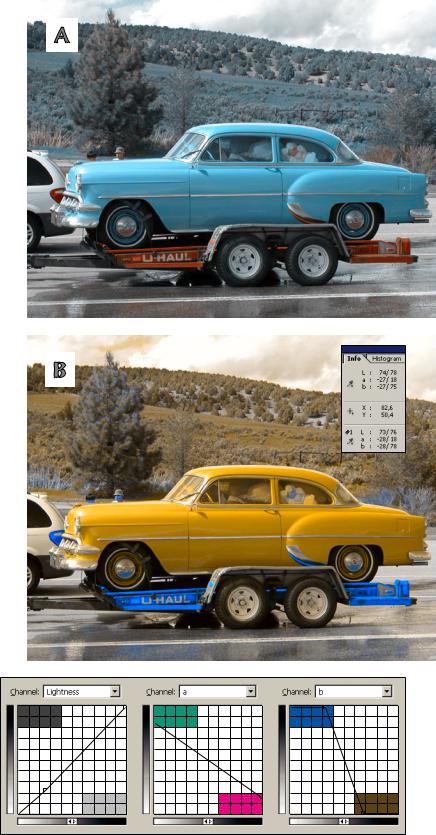
как те, что использовались в прежних примерах, имели по два. Форма кривых не требует особых пояснений. В результате мы получаем версию 10.12В.
Приступая к созданию маски, активизируем
Blending Options на тре-
тьем слое. Поскольку каналы L на втором и третьем слоях почти одинаковы, то не имеет значения, к какому регулятору мы обратимся —
This Layer или Underlying Layer. В канале В лучше воспользоваться регуля-
тором This Layer, пос-
кольку после применения кривых диапазон верхнего слоя стал шире.
Манипулировать движками Blend If
вканале А бессмысленно.Помните:Втеперь является улучшенной копией канала А. То есть
вканале В можно проделать все то же самое, причем с лучшими результатами. Поэтому мы будем оперировать лишь двумя комплектами движков. От канала L не
Рис.10.12.Новыйцвет |
||
требует |
|
исключи- |
тельно высокого поло- |
||
жительного значения |
||
в канале В, тогда как |
||
значение В в оригинале |
||
близко к нулю. Вверху: |
||
версия, |
в |
которой |
каналВзамененкопией |
||
каналаА,Внизу:резуль- |
||
тат применения пока- |
||
занных справа кривых |
||
к верхней версии. |
||
